Η εργασία με υλικά και υφές αποτελεί βασικό μέρος του BodyPaint 3D για τη δημιουργία ρεαλιστικών τρισδιάστατων μοντέλων. Ένας από τους πιο αποτελεσματικούς τρόπους για να αναδείξετε τις λεπτομέρειες επιφανειών όπως το μέταλλο είναι η χρήση προσαρμοσμένων πινέλων. Σε αυτό το σεμινάριο, θα σας δείξω πώς να σχεδιάσετε τα δικά σας πινέλα στο Photoshop και να τα χρησιμοποιήσετε στο BodyPaint για να επιτύχετε εντυπωσιακά αποτελέσματα.
Βασικά συμπεράσματα
- Μπορείτε να δημιουργήσετε προσαρμοσμένα πινέλα στο Photoshop και να τα χρησιμοποιήσετε στο BodyPaint για να ζωγραφίσετε συγκεκριμένες υφές.
- Είναι σημαντικό να χρησιμοποιείτε ταυτόχρονα το κανάλι άλφα και το κανάλι ανάγλυφου για να επιτύχετε ρεαλιστικά αποτελέσματα.
- Η προσαρμογή των ρυθμίσεων του πινέλου επηρεάζει σημαντικά την ποιότητα και την εμφάνιση των υφών.
Οδηγίες βήμα προς βήμα
Ονομασία και ενεργοποίηση υλικού
Αρχικά, δώστε όνομα στο νέο σας υλικό. Απλά κάντε διπλό κλικ στο προεπιλεγμένο υλικό και ονομάστε το "Metal" (Μέταλλο) για να αναγνωρίσετε αμέσως με ποιο υλικό εργάζεστε. Ο κόκκινος σταυρός σημαίνει ότι το υλικό δεν είναι προς το παρόν ενεργό. Κάντε κλικ σε αυτόν για να ενεργοποιήσετε το υλικό. Στη συνέχεια μπορείτε να ξεκινήσετε και να εργαστείτε με το λευκό στυλό.
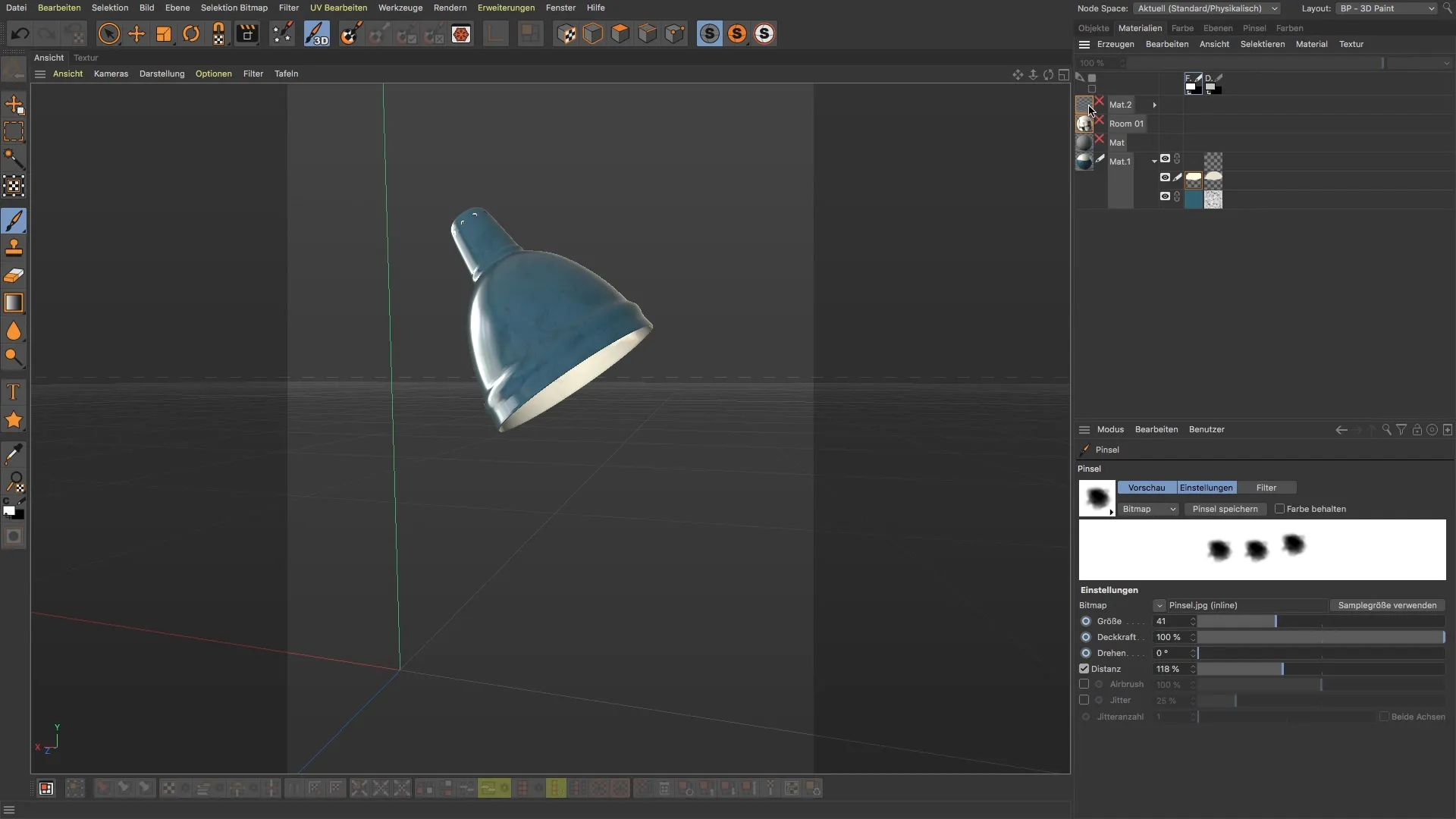
Επιλογή των πινέλων
Για να επιτύχετε τα καλύτερα αποτελέσματα, θα ήταν χρήσιμο να γνωρίζετε ότι το BodyPaint παρέχει διάφορες προεπιλογές πινέλων. Κάτω από τους κύριους φακέλους μπορείτε να επιλέξετε μεταξύ των "Προεπιλεγμένων" και των "Προεπιλεγμένων". Εδώ θα δείτε διάφορες παραλλαγές πινέλων, από καλλιτεχνικά πινέλα μέχρι ειδικά σχήματα. Σε αυτό το σεμινάριο, θα επικεντρωθούμε στη δημιουργία των δικών σας πινέλων, καθώς αυτά συχνά αποδίδουν τα καλύτερα αποτελέσματα.
Δημιουργία των δικών σας πινέλων στο Photoshop
Για να δημιουργήσετε το δικό σας πινέλο, ανοίξτε το Photoshop. Δημιουργήστε μια νέα υφή με μέγεθος 2048 x 2048 pixels. Επιλέξτε το χρώμα μαύρο με αδιαφάνεια περίπου 25% και αρχίστε να δημιουργείτε μια συναρπαστική πινελιά. Δεν είναι απαραίτητο να ανησυχείτε αμέσως για το αν αυτό το πινέλο είναι τέλειο- το θέμα είναι να δείξετε τη βασική ιδέα του πινέλου.
Αποθήκευση της βούρτσας
Μόλις είστε ευχαριστημένοι με το πινέλο σας, πρέπει να το αποθηκεύσετε ως πινέλο. Πριν από την αποθήκευση, καλό είναι να αντιστρέψετε την εικόνα, καθώς αυτό θα επηρεάσει τις ιδιότητες του πινέλου. Στο Photoshop, μπορείτε να το κάνετε αυτό απλά πατώντας Command + I (Mac) ή Ctrl + I (Windows) και στη συνέχεια αποθηκεύοντας την εικόνα. Τώρα το πινέλο σας είναι έτοιμο να χρησιμοποιηθεί στο BodyPaint.
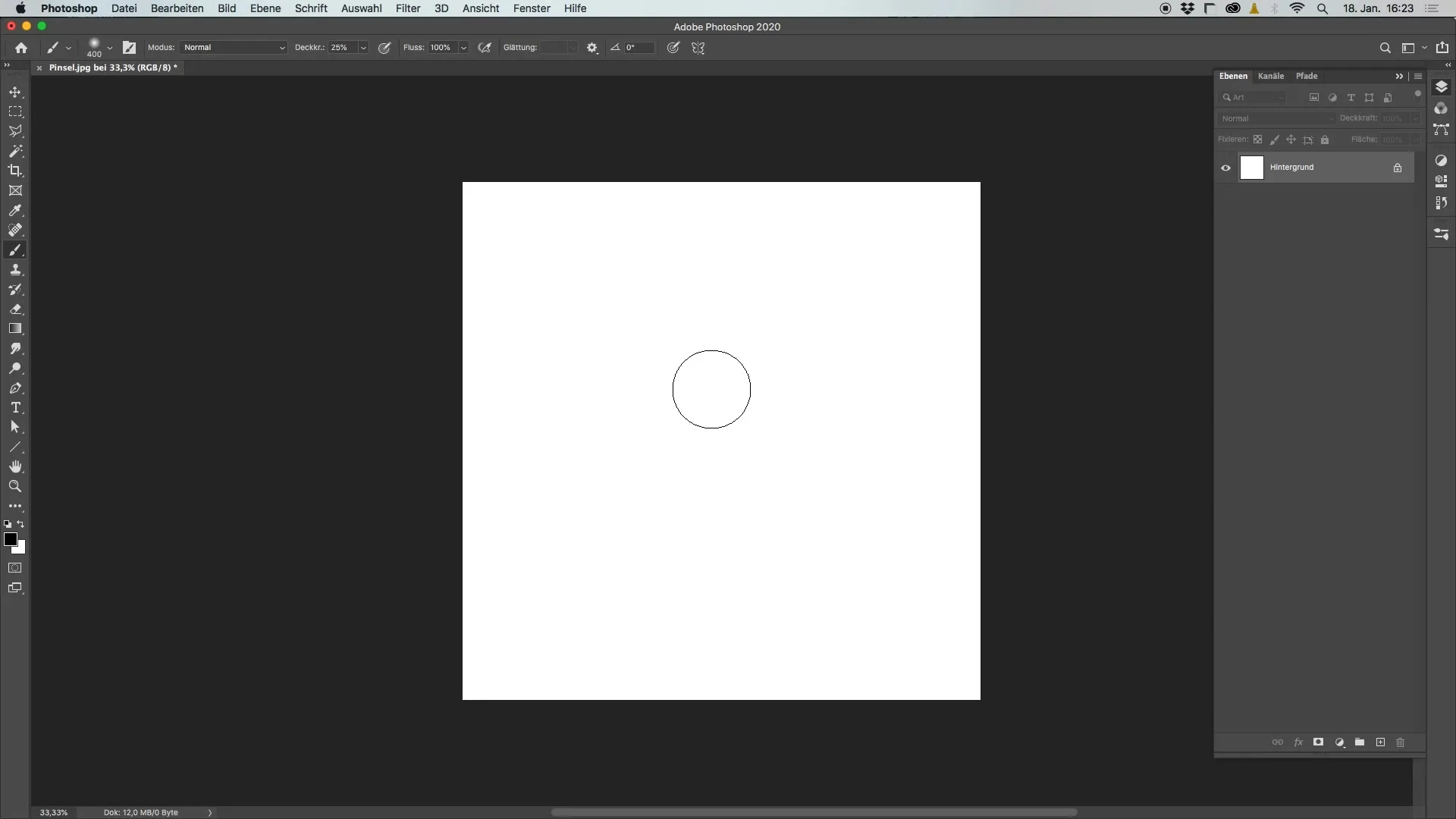
Φόρτωση του πινέλου στο BodyPaint
Επιστρέψτε στο BodyPaint και κάντε κλικ στο κουμπί "Load" (Φόρτωση) για να εισαγάγετε το πινέλο που μόλις αποθηκεύσατε. Μετά τη φόρτωση, μπορείτε να δείτε ότι το πινέλο είναι πλέον διαθέσιμο και εμφανίζεται εκεί.
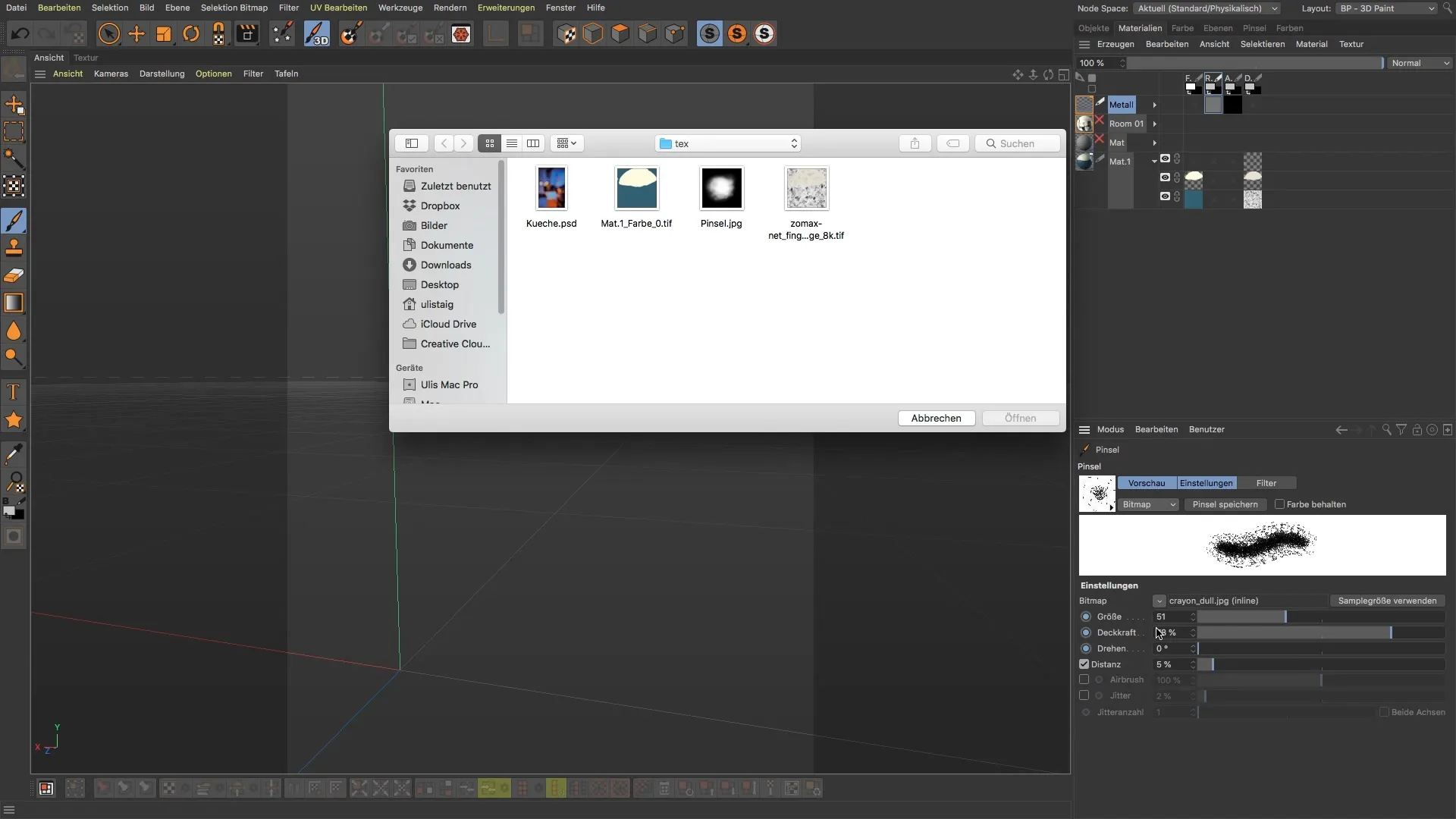
Προσαρμογή πινέλων
Για να προσαρμόσετε τη νέα σας βούρτσα, μπορείτε να τροποποιήσετε τις διάφορες ρυθμίσεις. Αυξήστε την απόσταση για να δημιουργήσετε τη δομή. Ανάλογα με τις ανάγκες σας, μπορείτε επίσης να προσαρμόσετε την αδιαφάνεια κάνοντας κλικ στο μικρό εικονίδιο που σας επιτρέπει να ορίσετε διαφορετικές τιμές για την αδιαφάνεια. Μη διστάσετε να πειραματιστείτε με αυτές τις ρυθμίσεις για να επιτύχετε τα καλύτερα αποτελέσματα.
Εργασία με υπάρχουσες προεπιλογές πινέλου
Τώρα που έχετε κατανοήσει την αρχή του σχεδιασμού προσαρμοσμένων πινέλων, μπορείτε επίσης να χρησιμοποιήσετε υπάρχοντα πινέλα όπως το "Crayon". Αυτά τα πινέλα είναι συχνά πολύ χρήσιμα και σας επιτρέπουν να δημιουργήσετε ποικίλες υφές. Βεβαιωθείτε ότι περιστρέφετε το πινέλο ανάλογα για να αποφύγετε ένα κανονικό μοτίβο.
Ζωγραφική στο κανάλι άλφα και στο κανάλι ανάγλυφου
Για να κάνετε τη μεταλλική υφή να ξεχωρίζει πραγματικά, πρέπει να δουλέψετε τόσο στο κανάλι άλφα όσο και στο κανάλι ανάγλυφου. Ξεκινήστε δημιουργώντας μια νέα στρώση στο κανάλι ανάγλυφου για να ζωγραφίσετε εκεί. Χρησιμοποιήστε ένα λευκό χρώμα για να δημιουργήσετε ανταύγειες και να κάνετε ορατή τη δομή του μετάλλου. Βεβαιωθείτε επίσης ότι έχετε αλλάξει την αδιαφάνεια για να δημιουργήσετε ρεαλιστικά εφέ φθοράς.

Έλεγχος των αποτελεσμάτων
Για να ελέγξετε τη μέχρι τώρα δουλειά σας, μπορείτε να δείτε τις κομμένες άκρες στα υλικά. Ελέγξτε τις ρυθμίσεις στο κανάλι ανάγλυφου για την εμφάνιση των σχεδίων και προσαρμόστε τις τιμές για καλύτερη διαφάνεια, αν χρειάζεται. Εάν είναι απαραίτητο, μπορείτε επίσης να προσαρμόσετε την αδιαφάνεια από 20 σε υψηλότερη τιμή για να επιτύχετε ισχυρότερα εφέ.
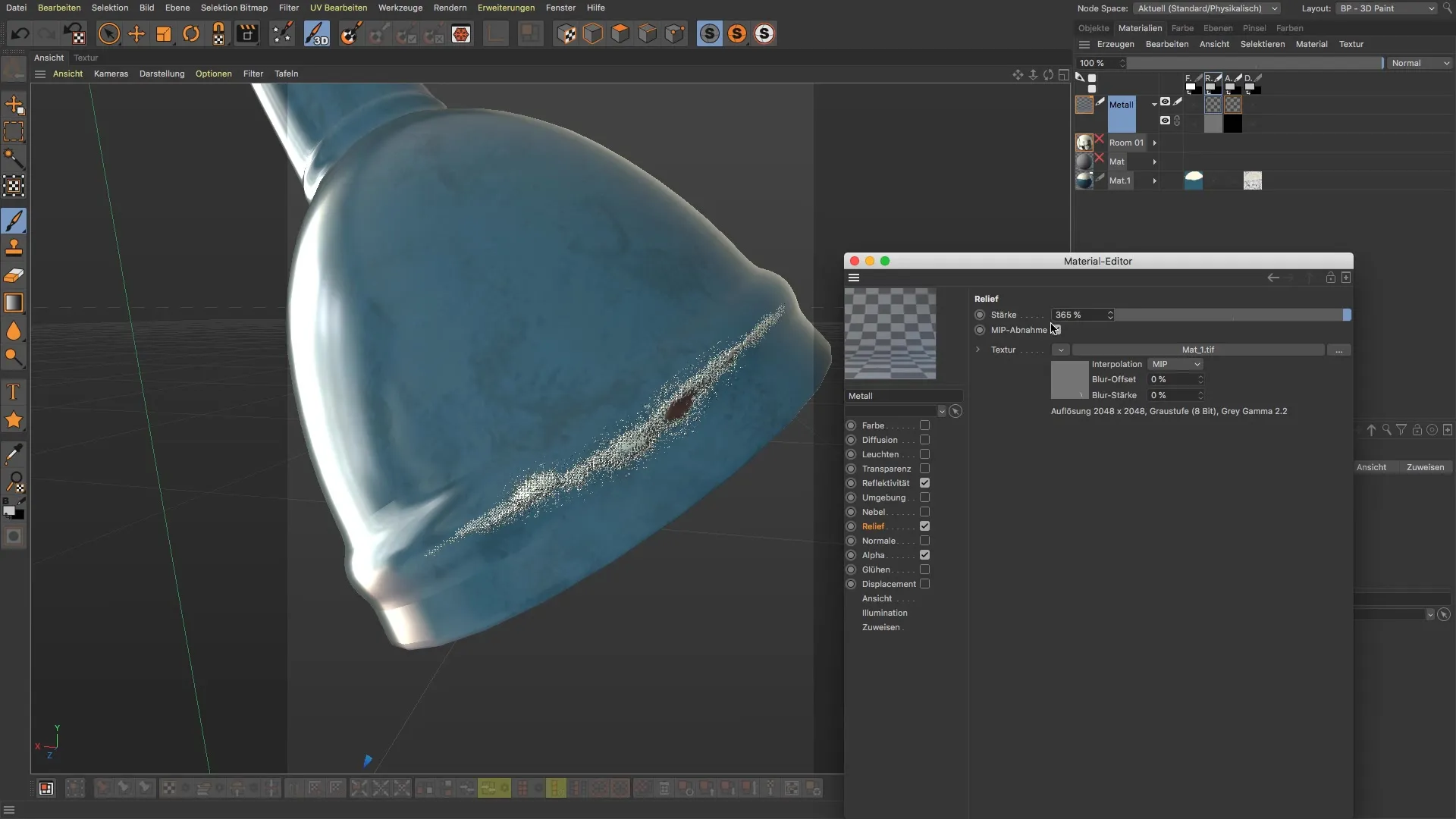
Λεπτομερής ρύθμιση των υφών
Μην εμμένετε άκαμπτα στα αρχικά σας αποτελέσματα. Συχνά θα χρειαστεί να κάνετε προσαρμογές εδώ και εκεί. Παίξτε με το πάχος του χρώματος και την έκθεση για να ζωντανέψετε πραγματικά την υφή του μετάλλου. Αυτός ο πειραματισμός οδηγεί συχνά στα καλύτερα αποτελέσματα.
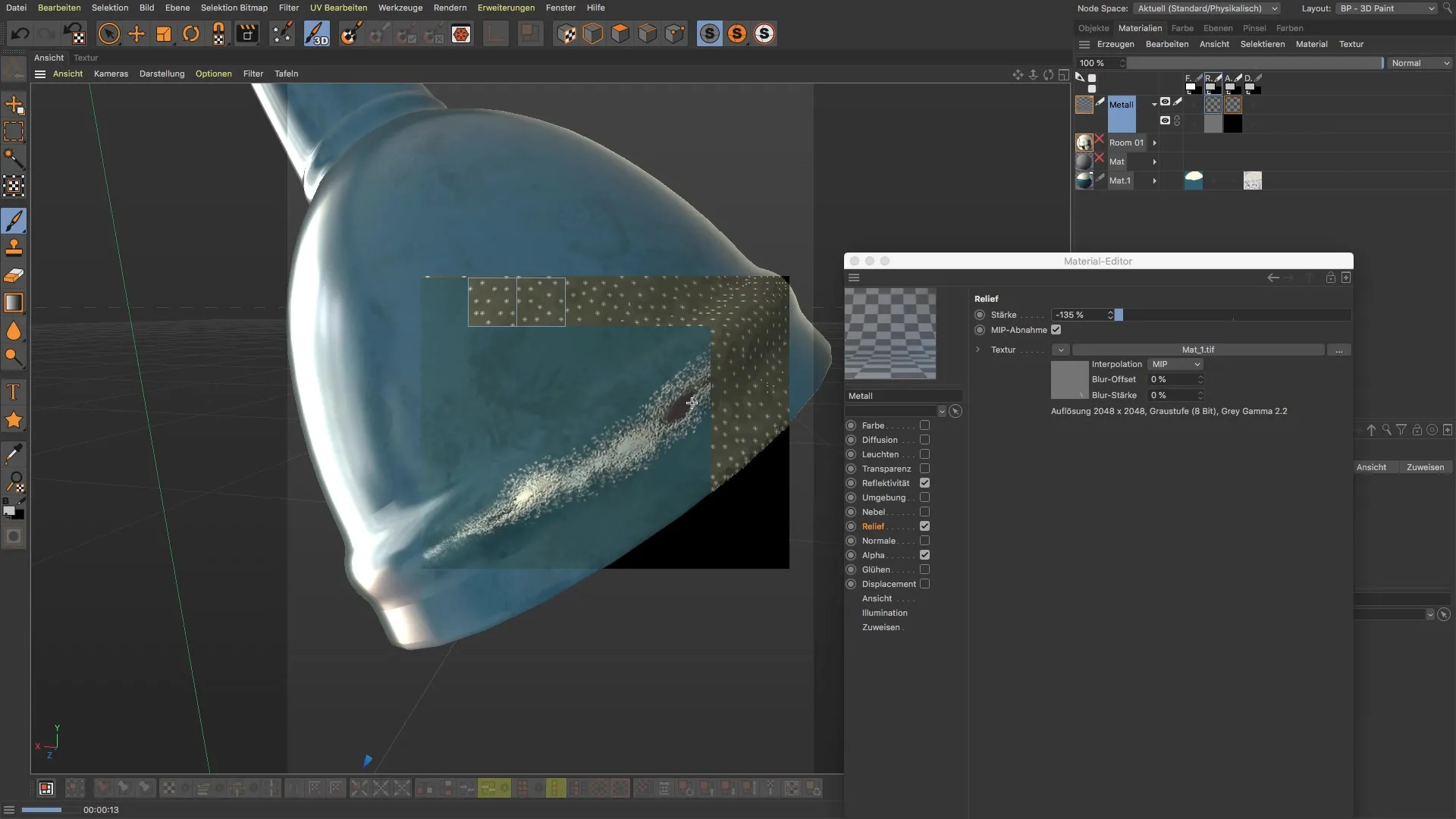
Περίληψη
Σε αυτό το σεμινάριο μάθατε πώς να δημιουργείτε προσαρμοσμένα πινέλα στο Photoshop για χρήση στο BodyPaint. Η αλληλεπίδραση μεταξύ του καναλιού άλφα και του καναλιού ανάγλυφου είναι θεμελιώδης για ρεαλιστικές μεταλλικές υφές. Με τα κατάλληλα εργαλεία και λίγη εξάσκηση, μπορείτε να επιτύχετε εντυπωσιακά αποτελέσματα.
Συχνές ερωτήσεις
Πώς μπορώ να δημιουργήσω το δικό μου πινέλο στο Photoshop; Δημιουργείτε μια νέα υφή, ζωγραφίζετε με μαύρο χρώμα, αποθηκεύετε την εικόνα και την αντιστρέφετε πριν την αποθηκεύσετε.
Πώς μπορώ να φορτώσω ένα πινέλο στο BodyPaint; Κάντε κλικ στο "Load" και επιλέξτε το αποθηκευμένο πινέλο για να το χρησιμοποιήσετε στο BodyPaint.
Πώς προσαρμόζω τις ρυθμίσεις πινέλου στο BodyPaint; Μπορείτε να προσαρμόσετε την απόσταση και την αδιαφάνεια στις ρυθμίσεις πινέλου ανάλογα με τις απαιτήσεις σας.
Πώς εργάζομαι ταυτόχρονα στο κανάλι άλφα και στο κανάλι ανάγλυφου;Δημιουργήστε μια νέα στρώση στο κανάλι άλφα και στο κανάλι ανάγλυφου και αρχίστε να ζωγραφίζετε και στα δύο κανάλια.
Πώς μπορώ να ελέγξω τις υφές; Χρησιμοποιήστε τη λειτουργία των ορίων αποκοπής στα υλικά για να δείτε τα εφαρμοζόμενα εφέ.


